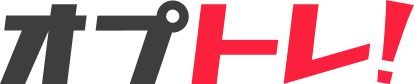①チャート設定
ローソク足、平均足、ティックチャートのチャート種別や通貨ペアの選択、BidとAskの表示切り替え、1分足から月足までの時間を選択することができます。
②テクニカル設定・新規注文設定
移動平均線やMACDなどのテクニカル指標の選択と、自動利食い損切りなどの新規注文の設定を行うことができます。
③注文数量
注文数量の入力項目と、発注可能数量と注文数量情報を表示しています。
④チャートエリア
チャートのメインとなるエリアで、テクニカル基本指標を表示することができます。
ピンチアウト・ピンチイン操作で拡大縮小します。
⑤現在値
チャート上の現在値を表示しています。
チャートのみの画面より、表示/非表示を切り替えることができます。
※現在値ラインの設定方法はこちらをご覧ください。
⑥価格軸設定
チャートの価格軸(縦軸)を設定することができます。
自動:チャート画面内にあるローソク足の高安値に価格軸が調整されます。
固定:チャート全体(400本)のローソク足の高安値に価格軸が調整されます。
手動:手動をタップした時点の価格軸に固定されます。
⑦Bid/Ask切り替え
チャートのBidとAskの表示を切り替えることができます。
⑧基本指標表示切り替え
チャート上部にあるテクニカル指標値の表示、非表示を切り替えることができます。
⑨レート・日時エリア
チャートのレート軸と、時間軸を表示しています。
⑩ポジション情報
選択している通貨ペアのポジション数量、平均約定価格、評価損益(円)を売買別に表示しています。
⑪ワンタッチ注文
ワンタッチ注文の買と売のボタンをタップするとワンタッチ注文を発注します。
⑫スリッページ・自動利食い損切り
現在設定中のスリッページと自動利食い損切りの情報を表示しています。
⑬注文ロック
オンにすると注文エリアが非活性となり、注文をロックすることができます。
⑭ワンタッチ全決済
ワンタッチ全決済のボタンを右へスライドするとワンタッチ全決済を発注します。
※ワンタッチ注文設定でワンタッチ全決済確認画面表示をオンにしている場合は、発注の前に確認画面が表示されますので、誤操作を防ぐことができます。